Como ativar a autenticação de dois fatores na sua conta Nest

Se você vai colocar um termostato conectado à internet em sua casa, você deve fazer o que puder para mantê-lo seguro. Veja como habilitar a autenticação de dois fatores na sua conta Nest para ajudar a impedir invasores.
RELACIONADO: O que é autenticação de dois fatores e por que preciso?
Como explicamos anteriormente, dois A autenticação de fator envolve o uso de algo que você conhece - como uma senha - e algo que você tem - como o seu telefone - para fazer login em uma conta. Se um invasor quiser acessar sua conta, precisará saber qual é a senha e do seu telefone, diminuindo seriamente as chances de que sua conta seja invadida.
Nest fez dois fatores autenticação disponível usando códigos enviados por SMS. Embora este não seja o método de dois fatores mais seguro , é mais um obstáculo para um invasor passar. Esses obstáculos são extremamente importantes quando um intruso na sua conta pode alterar a temperatura da sua casa ou monitorar suas câmeras de segurança.
Para ativar a autenticação de dois fatores para sua conta, vá para Site do Nest aqui e clique em Assinar No canto superior direito.
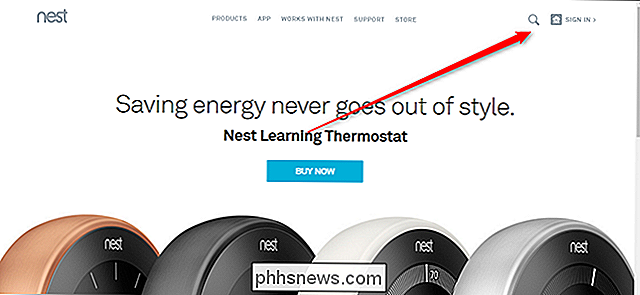
Em seguida, clique na foto do seu perfil no canto superior direito.
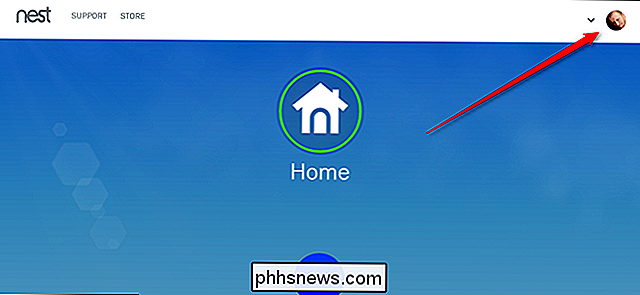
No menu suspenso, clique em “Gerenciar conta”.
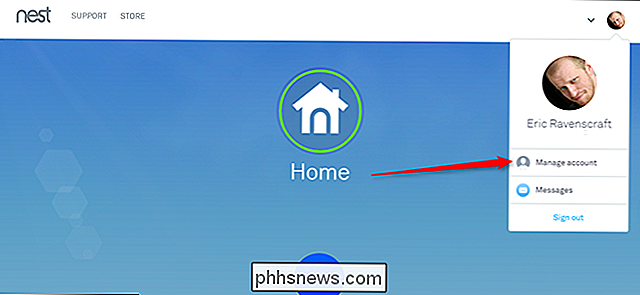
Na janela Conta exibida, clique em "Gerenciar conta" novamente.
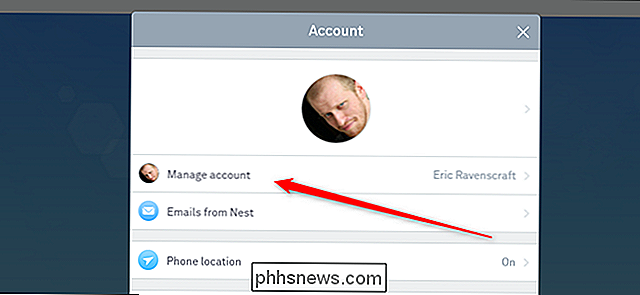
Clique em Segurança da conta.
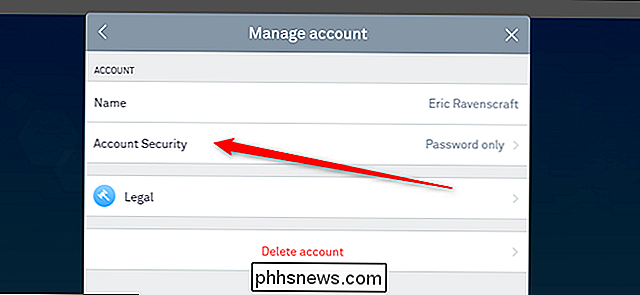
Clique em "Verificação em duas etapas" na próxima janela.
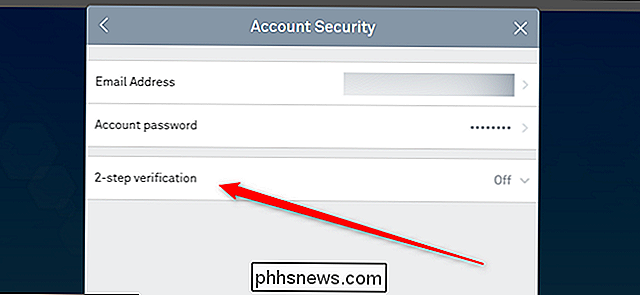
Ative a alternância exibida em "Verificação em duas etapas" na janela Segurança da conta.
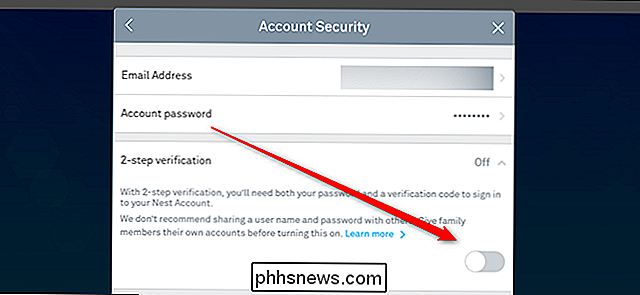
Você terá que digitar sua senha novamente para continuar. Digite-o na caixa de senha e clique em Continuar
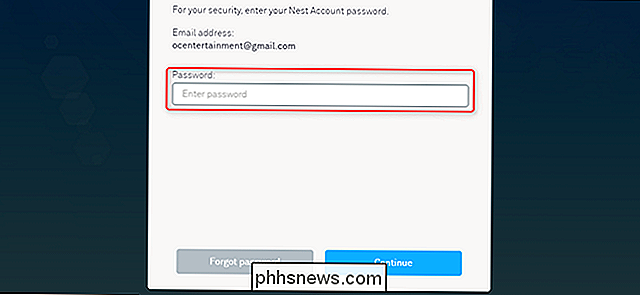
Digite o número de telefone para o qual deseja receber seus códigos de autenticação e clique em Enviar código
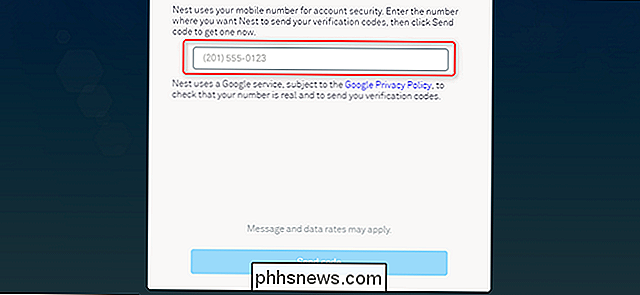
Você receberá uma mensagem de texto com um código de seis dígitos em breve. Digite o código abaixo do seu número de telefone e clique em Continuar
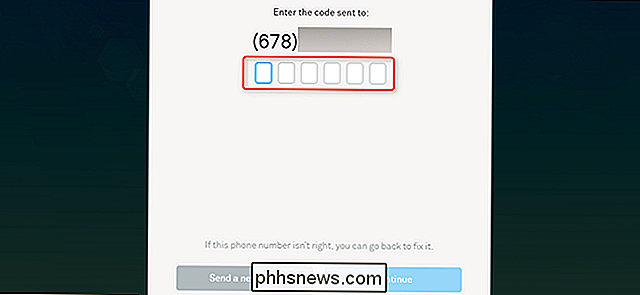
A última tela confirmará o número de telefone que você usou para proteger sua conta. Clique em Concluído.
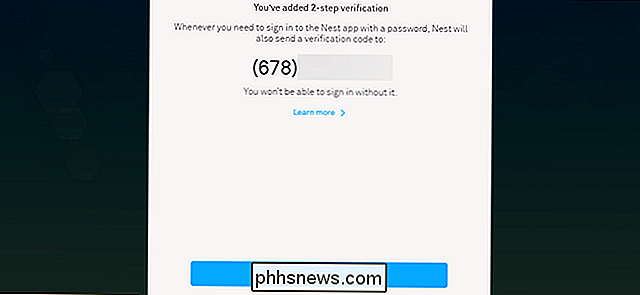
Agora está tudo pronto! Se você quiser fazer login em sua conta on-line ou em qualquer dispositivo Nest, precisará ter seu telefone à mão para receber esses códigos de login. Então, qualquer atacante que queira mexer com seu termostato.

Como tornar sua conta do Twitter privada
Por padrão, quando você clica em Tweet, você está transmitindo para o mundo. Você pode fazer uma piada de mau gosto para seus 170 seguidores, embarcar em um avião, e quando você pousar, descobrir que seu Tweet se tornou viral e agora você está sem emprego - isso é literalmente o que aconteceu com Justine Sacco.

O que é o trustd e por que ele está sendo executado no meu Mac?
Assim, você encontrou algo chamado trustd em execução no Mac e agora está se perguntando se ele pode ser confiável. A boa notícia é que você não precisa se preocupar: isso faz parte do macOS. RELACIONADO: O que é este processo e por que ele está sendo executado no meu Mac? Este artigo é parte de nossa série em andamento explicando vários processos encontrados no Activity Monitor, como kernel_task, hidd, mdsworker, installd, WindowServer, blued, launchd, dbfseventsd, coreaudiod e muitos outros.



